1. 들어가며
개발을 하며 원격으로 서버에 접속하여 업무를 처리해야 하는 경우가 많습니다. 경우에 따라 가상머신으로 접속 하거나 원격지의 컴퓨터의 경우 별도의 원격접속 프로그램을 이용하여 접근을 하여 사용하는데 기존에 사용하던 Putty보다 MobaXterm이 좋다는 이야기를 듣고 이번에 한번 사용해 봤습니다.
전체적인 UI의 가독성뿐만 아니라 탭이 있어서 동시에 여러작업이 가능하고 FTP의 역할도 한다고 하니 사실상 Putty의 의 대체라기 보다는 상위호환의 개념이라고 생각합니다.
2. MobaXterm 설치

https://mobaxterm.mobatek.net/의 공식홈페이지 상단 Download 메뉴에서 설치파일을 다운로드 받습니다.

저는 free버전을 선택했습니다.
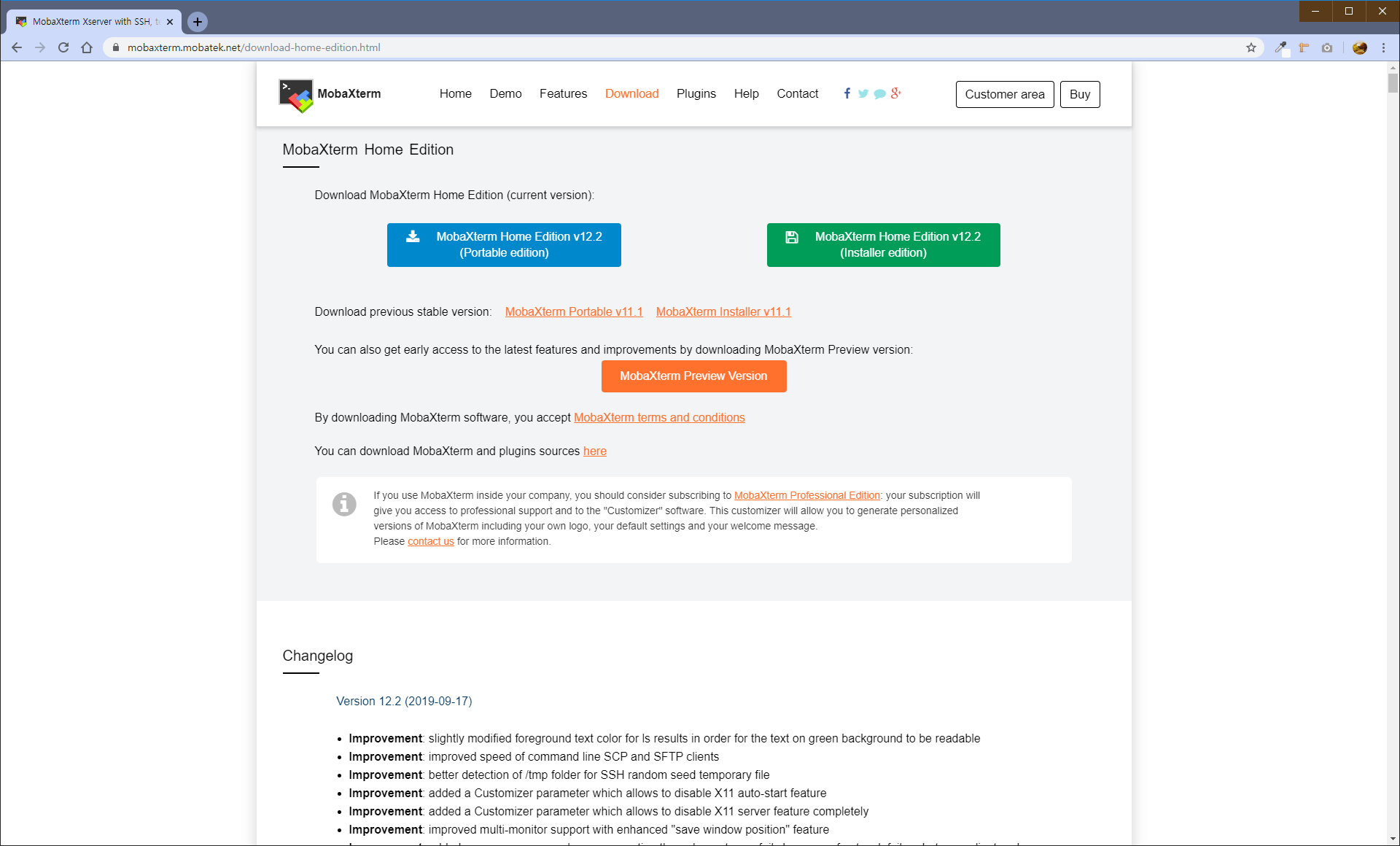
설치버전과 포터블 버전이 있는데 개인적으로 포터블버전을 선호해서 포터블버전으로 받았습니다. 포터블버전의경우 별도의 설치가 필요없기 때문에 설치는 여기서 마무리 하도록 하겠습니다.
3. MobaXterm로 Linux접속

최초 실행화면입니다. 저는 SSH통신으로 리눅스 서버에 접근할 예정이며 우선 좌측 상단의 Session버튼을 눌러줍니다.

빨간 항목을 확인하시고 Session에 대한 정보를 입력하면 되는데 Use private key의 경우 없으시면 체크없이 공란으로 두시면 됩니다. 주로 아마존의 aws에서 제공하는 key pair가 private key에 해당됩니다.

서버의 정보가 정상적으로 입력되었다면 문제없이 접속이 되는 모습을 확인할 수 있습니다.
4. MobaXterm로 FTP접속
MobaXterm이 정말 좋은 이유중에 한가지가 바로 FTP접속도 가능하다는 점입니다. 기존에는 SSH접속을 위해 Putty따로 FTP접속을 위해 FileZilla따로 사용을 했는데 MobaXterm는 하나의 프로그램으로 두가지 작업이 모두 가능하고 작업이 탭단위로 이루어져 있기 때문에 동시에 리눅스창과 FTP창을 띄워놓고 번갈아가며 작업하기도 쉬워졌습니다.

'운영체제 > Window' 카테고리의 다른 글
| [Window] 에서 하위폴더까지 일괄적으로 확장자 변경방법 (0) | 2019.10.09 |
|---|---|
| [작성중][Window] 에 Hyper-v로 CentOS설치하기 (0) | 2019.10.06 |
| [Window] 에서 Telnet을 이용하여 Port접근여부 확인하기 (0) | 2019.10.05 |
댓글